

Av Nathan E. Malpass, Senast uppdaterad: April 6, 2021
Nuförtiden använder människor GIF för att uttrycka sina känslor och tankar. Det är ett bra sätt att berätta för någon (även om hela din sociala media följer) vad du känner. En av de mest populära smartphones, Apples flaggskepp iPhone, kan användas för att skicka GIF-filer. Detsamma gäller andra plattformar som Android-telefoner, Windows-datorer och macOS-datorer.
Det är därför om du vill dela GIF mellan iPhones, då har du hamnat på rätt sida. Vår expertis inom området hjälper dig att lära dig de metoder du kan använda för hur du gör det.
Tips: Du kan inte bara dela GIF-filer mellan iPhones, utan du kan också överföra GIF-filer från iPhone till Mac.
Del 1. Vad är en GIF och varför är den populär?Del 2. Det bästa sättet att dela GIF mellan iPhonesDel 3. Andra sätt att dela GIF mellan iPhonesDel 4. Slutsats
GIF-standarder för Graphics Interchange Format och är en typ av fil format för bilder. I likhet med filformaten PNG och JPEG kan GIF användas för att skapa stillbilder. GIF-filformatet är dock väldigt speciellt – det låter dig skapa animerade bilder det draget.
GIF-filer är dock inte videofiler. Det är därför vi kallar dem "animerade bilder". De liknar faktiskt blädderböcker. Och de innehåller inte ljud i dem. Dessa GIF-filformat kan innehålla flera bilder samtidigt och de laddas i en sekvens – anledningen till att de är som blädderböcker.
GIF-filer är mycket populära nuförtiden och används för att kommunicera idéer, känslor och skämt. Populära GIF-webbplatser tillåter enkel delning av detta bildfilformat och är också inbäddade i sociala medier. Det är därför de har blivit lätta att dela och de kan bli virala på ett ögonblick.
En annan anledning till att GIF-filer har blivit populära är på grund av memes. Roliga GIF-memes som fångar publikens uppmärksamhet gör att dessa filer kan delas över sociala mediekanaler och meddelandeappar. GIF och deras kvicka idéer har verkligen blivit mainstream idag.
Det ultimata sättet att skicka en GIF (eller till och med flera GIF) från en iPhone till en annan är genom FoneDog Phone Transfer. Detta verktyg låter dig skicka data från en enhet till en annan. Till exempel överföra filer från iPhone till iPhone. Även om det kräver installation av ett tredjepartsverktyg, är det tillräckligt bra för att vara värt din tid.
Den stöder flera enhetstyper som iPhones, iPods, datorer, Android-surfplattor och Android-smartphones. De senaste operativsystemen för dessa enheter stöds också.
Så här använder du FoneDog Phone Transfer för att dela GIF mellan iPhones:
Först måste du ladda ner FoneDog Phone Transfer från dess egen hemsida här. Installera det sedan på din dator och starta det efteråt.
Telefonöverföring
Överför filer mellan iOS, Android och Windows PC.
Överför och säkerhetskopiera textmeddelanden, kontakter, foton, video, musik på datorn enkelt.
Fullt kompatibel med de senaste iOS och Android.
Gratis nedladdning

Sedan måste du ansluta den första iPhone till datorn med en USB-kabel. Programvaran kommer att känna igen enheten automatiskt. När du har identifierat det, besök avsnittet "Foton" genom att klicka på det i det vänstra sidofältet.

Välj sedan den specifika GIF-fil du vill dela. Efter detta klickar du på "Exportera till PC" längst upp i gränssnittet. Välj sedan en målmapp där du vill att den ska sparas och börja exportera. När exportprocessen är klar, mata ut den första iPhone från datorn.

Nu bör du ansluta den andra iPhone till datorn med en USB-kabel. Vänta sedan tills FoneDog känner igen enheten. Klicka på "Foton" i det vänstra sidofältet. Klicka sedan på "Lägg till filer" längst upp i gränssnittet och bläddra till mappen där du exporterade GIF-filen/filerna tidigare. Till sist, importera filerna till den andra iPhone.
Andra metoder kan användas för att dela GIF mellan iPhones. Vi kommer att berätta hur du använder dessa sätt nedan:
Steg 01 - Använd din iPhone och gå till meddelandeprogrammet.
Steg 02 – Du kan antingen skapa ett nytt meddelande. Eller så kan du välja en befintlig.
Steg 03 – Besök appens verktygsfält för iMessages. Tryck på ikonen som ser ut som ett förstoringsglas färgat rött.
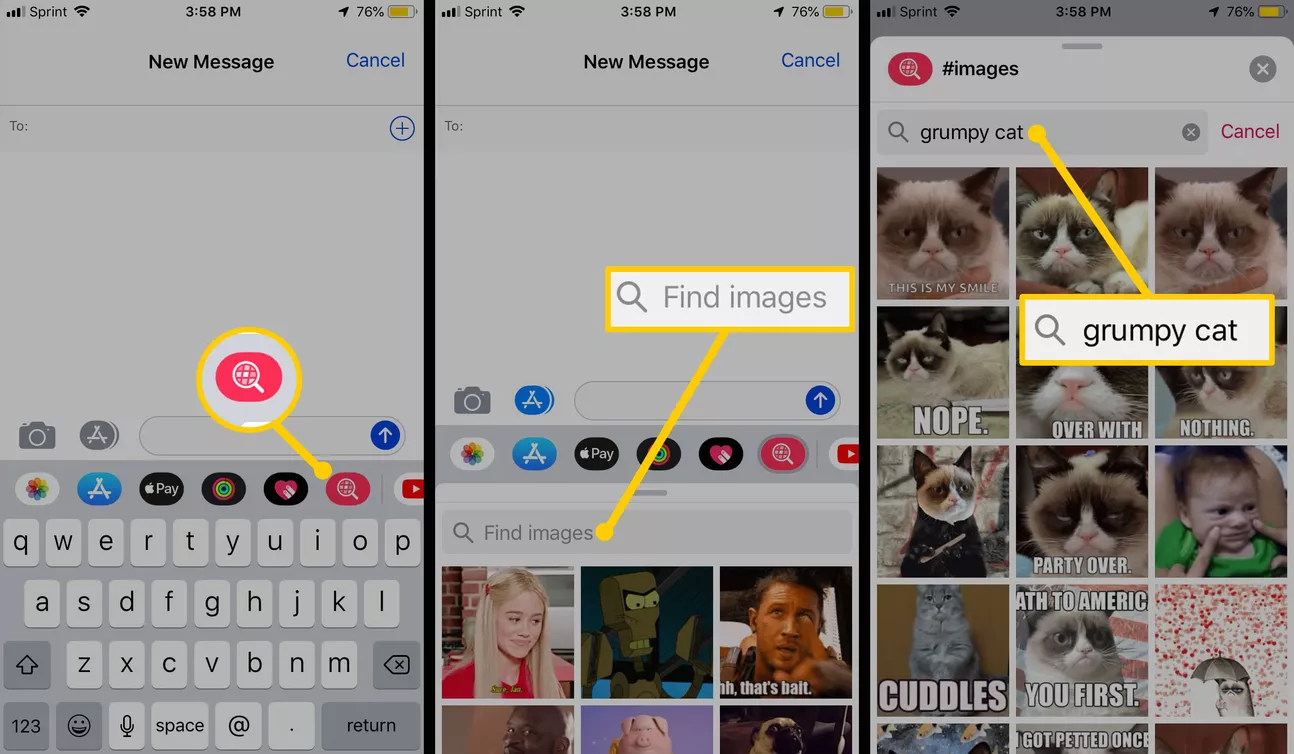
Steg 04 – Besök sökrutan för "Hitta bilder" för att hitta en specifik GIF-fil med nyckelord.
Steg 05 – Tryck på den GIF du vill ha för att inkludera den i ditt meddelande.
Steg 06 – Skriv ditt meddelande i texten. Skicka sedan meddelandet till den andra iPhonens nummer.
Steg 01 - Använd din iPhone och gå till meddelandeprogrammet.
Steg 02 – På verktygsfältet för meddelanden, tryck på ikonen för "Foton."
Steg 03 – Tryck på "Alla foton." Välj sedan den specifika GIF du vill inkludera i meddelandet.
Steg 04 – Tryck på ikonen "Välj".
Steg 05 – GIF:en kommer nu att läggas till ditt meddelande. Skriv ditt meddelande i texten. Skicka sedan meddelandet till den andra iPhonens nummer.
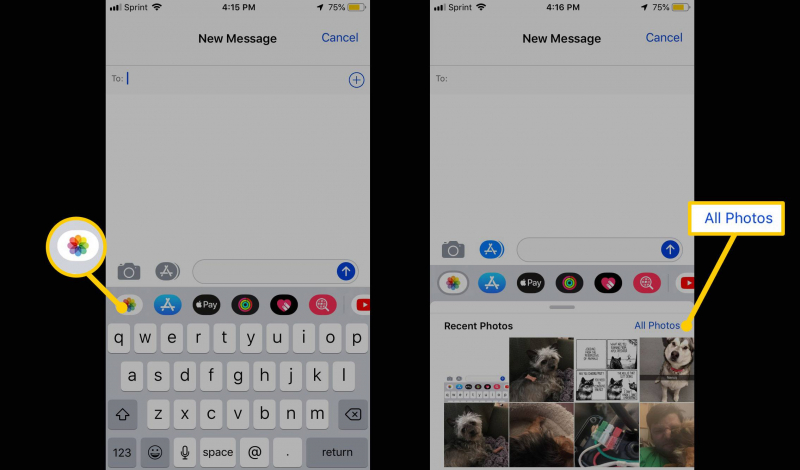
Steg 01 – Använd Google för att hitta en GIF från en webbplats.
Steg 02 – Tryck på GIF-filen och håll ned denna tryckning tills en meny visas.
Steg 03 – Tryck på "Kopiera" eller så kan du också spara den på din telefon genom att trycka på "Spara bild."
Steg 04 – Gå till appen Meddelanden och skapa ett nytt meddelande eller öppna ett befintligt meddelande. Tryck sedan på textfältet.
Steg 05 – Tryck på textfältet och håll ned denna tryckning tills "Klistra in" visas. Tryck sedan på "Klistra in".
Steg 06 - Skriv ditt meddelande i texten. Skicka sedan meddelandet till den andra iPhonens nummer.
Folk läser ocksåÖverför filer från iPhone till iPhone: De ultimata detaljerna!Metoder för hur man överför data från iPhone till iPhone
Fyra olika metoder som gör att du kan dela GIF mellan iPhones gavs i den här artikeln. Dessa metoder låter dig dela roliga GIF:er och till och med sådana som visar dina tankar och känslor.
Det bästa sättet att överföra GIF från en iPhone till en annan är genom FoneDog Phone Transfer. Detta beror på att det kan skicka GIF-filer i omgångar. Dessutom fungerar det med andra typer av data som videor, bilder och musik.
Du kan först ladda ner den kostnadsfria testversionen för att testa den innan du köper. När du har köpt den har du automatiskt rätt till en 30-dagars pengarna-tillbaka-garanti. Ladda ner programvaran idag!
Lämna en kommentar
Kommentar
Telefonöverföring
Överför data från iPhone, Android, iOS och dator till var som helst utan förlust med FoneDog Phone Transfer. Som foto, meddelanden, kontakter, musik, etc.
Gratis nedladdningHeta artiklar
/
INTRESSANTTRÅKIG
/
ENKELSVÅR
Tack! Här är dina val:
Utmärkt
Betyg: 4.7 / 5 (baserat på 67 betyg)